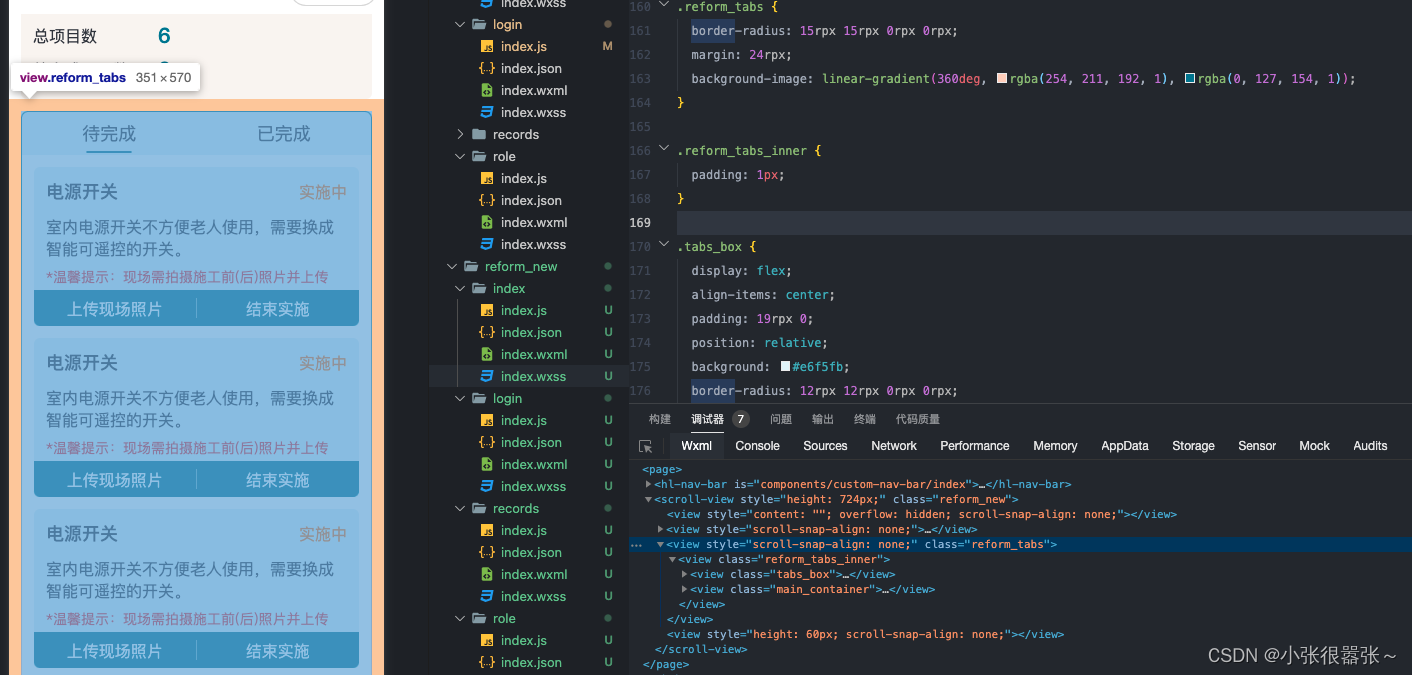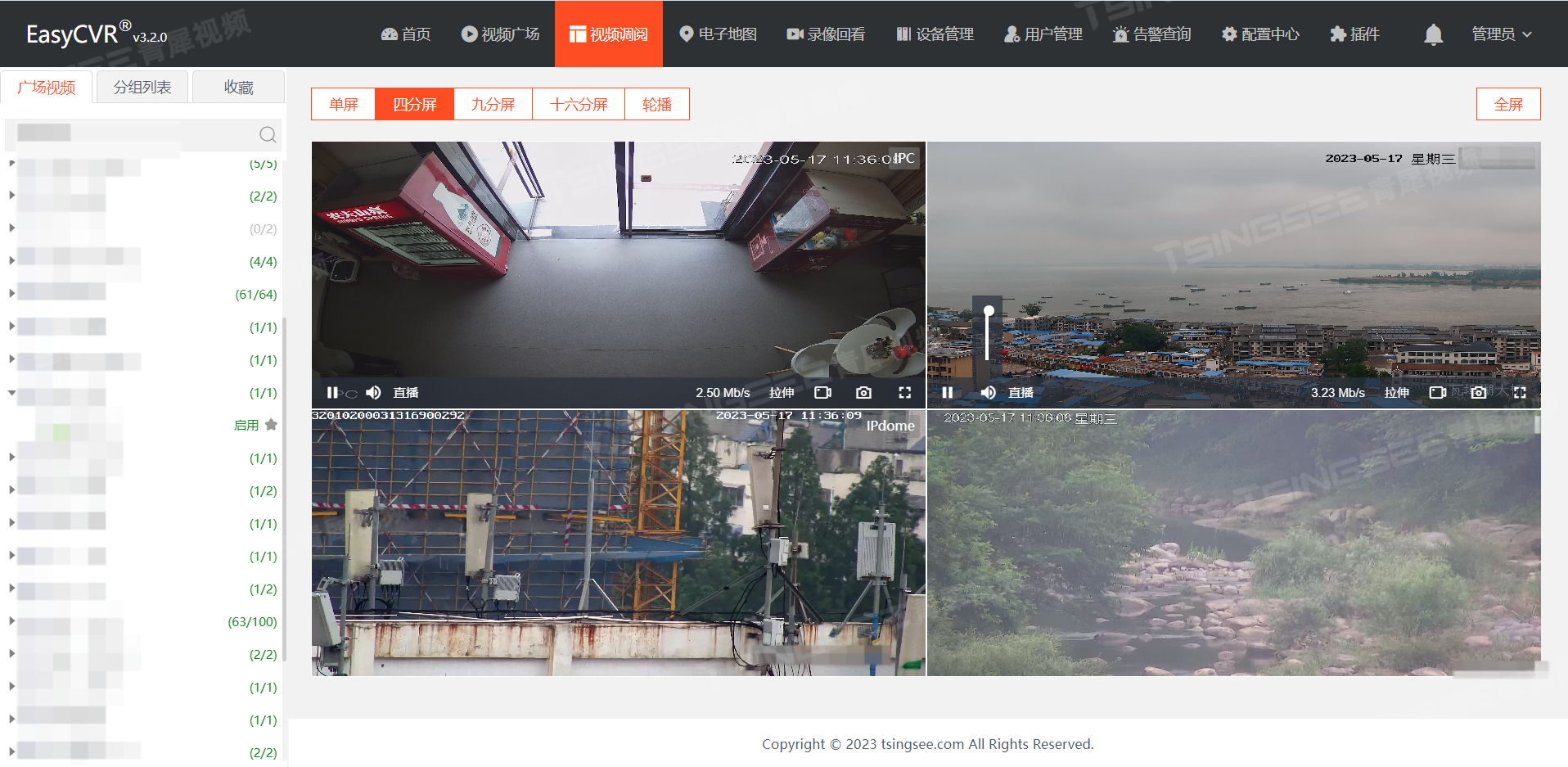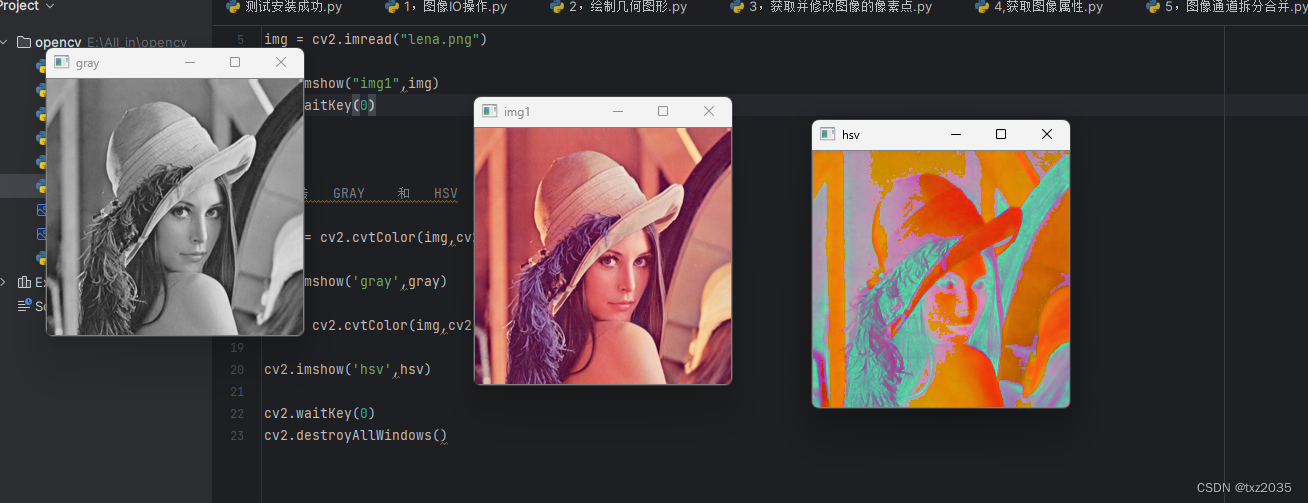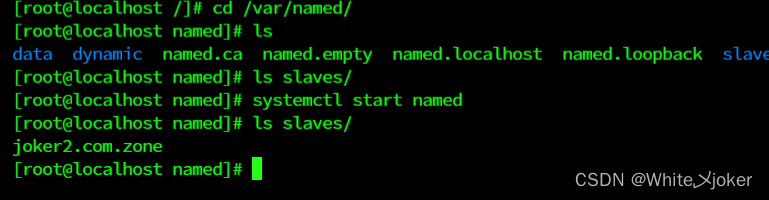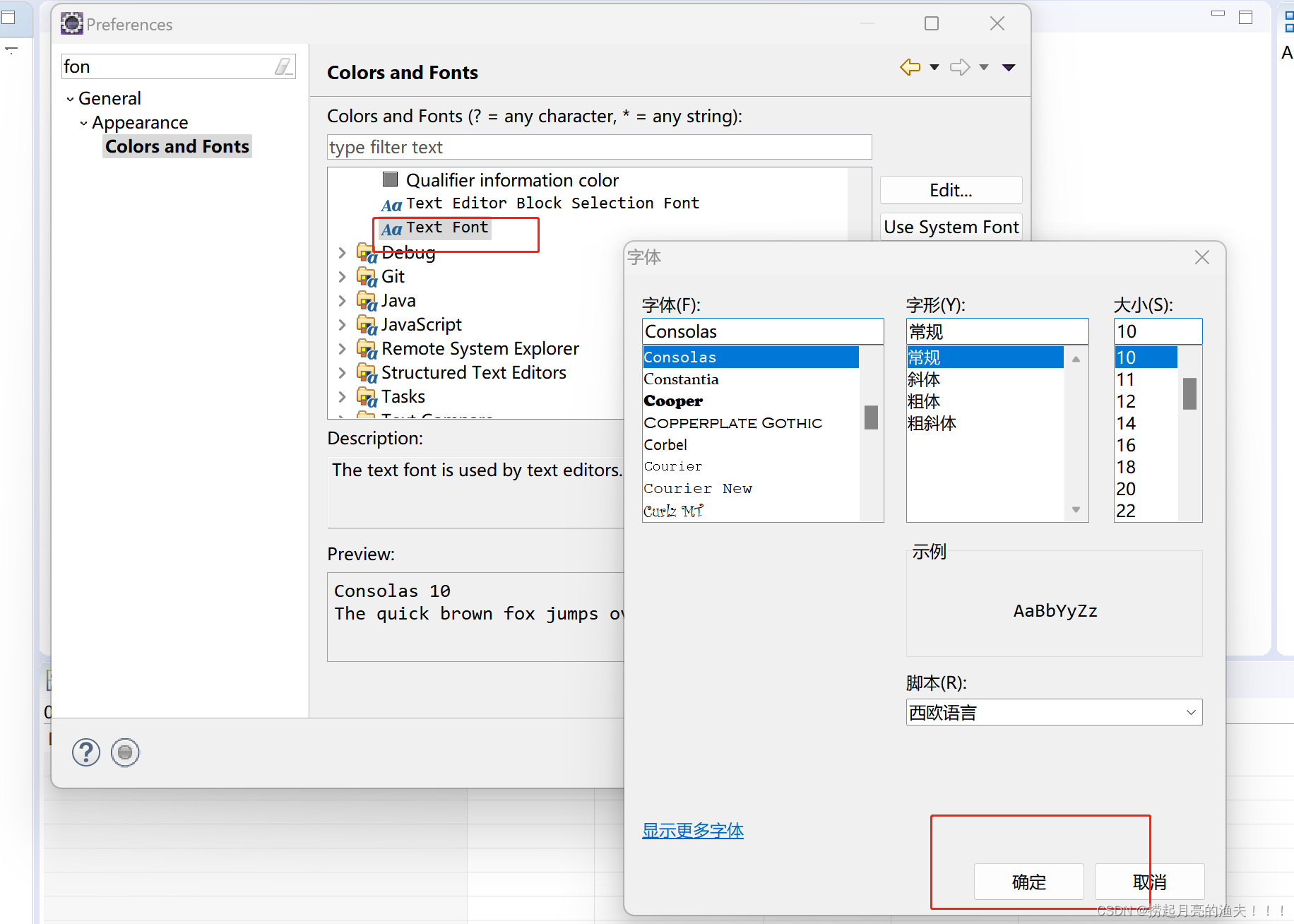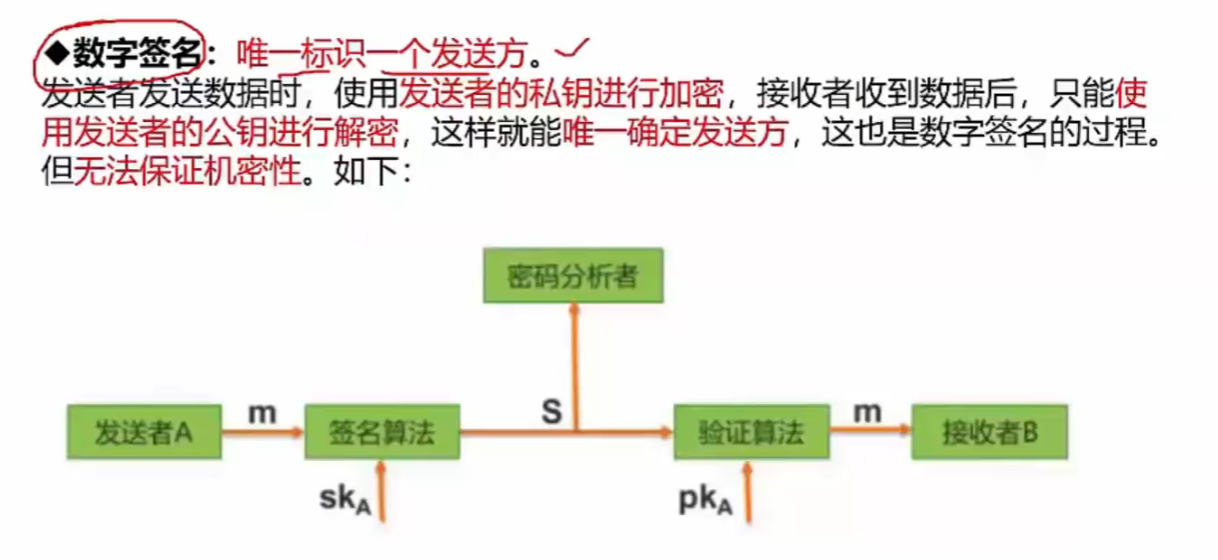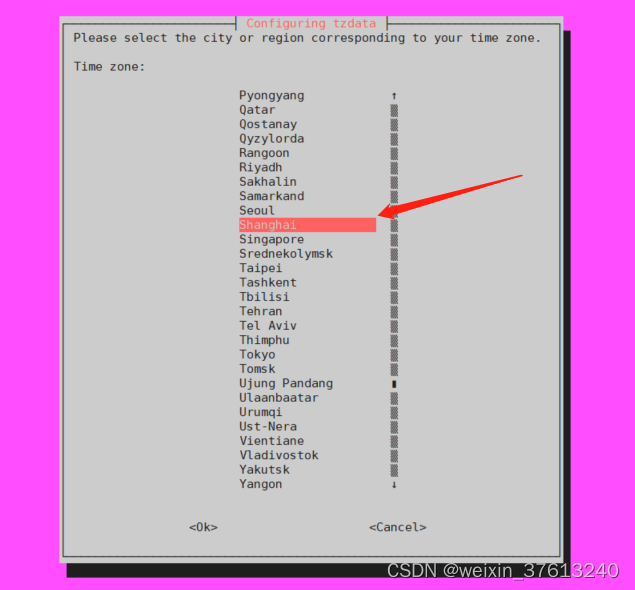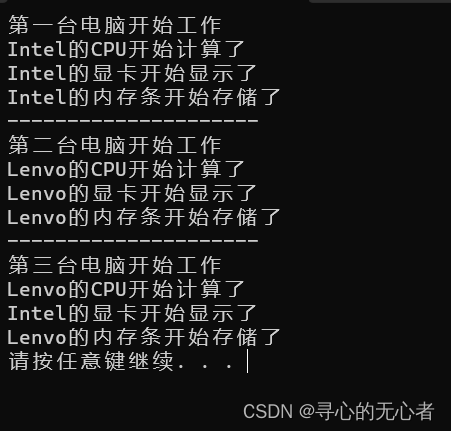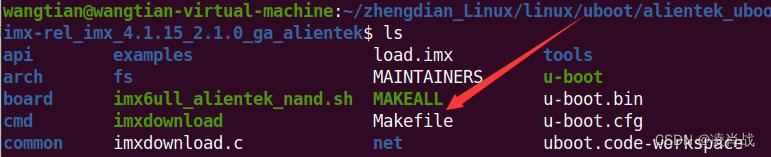CentOS7设置时间与windows同步
- 使用ntp使CentOS服务器的系统时间与机器时间同步于windows服务器
- centOS机器安装ntp
- windows安装ntp
- 同步时间
使用ntp使CentOS服务器的系统时间与机器时间同步于windows服务器
思路是将windows服务器作为ntp服务端,centOS服务器作为ntp客户端,以满足一套系统的时间一致性。
centOS有系统时间和硬件时间,可以在同步时间后
当然,其他服务器也适用。
centOS机器安装ntp
有离线和在线安装两种方式,网上一查一大堆,此处略,有时间再补。
windows安装ntp
其实win已经自带ntp,本文是将win服务器作为服务端,所以只需启动NtpServer即可。
- 首先打开注册表(win + R快捷键输入regedit),找到如下图所示目录的Enabled,将该值从0修改为1(1为启用NTP服务器):
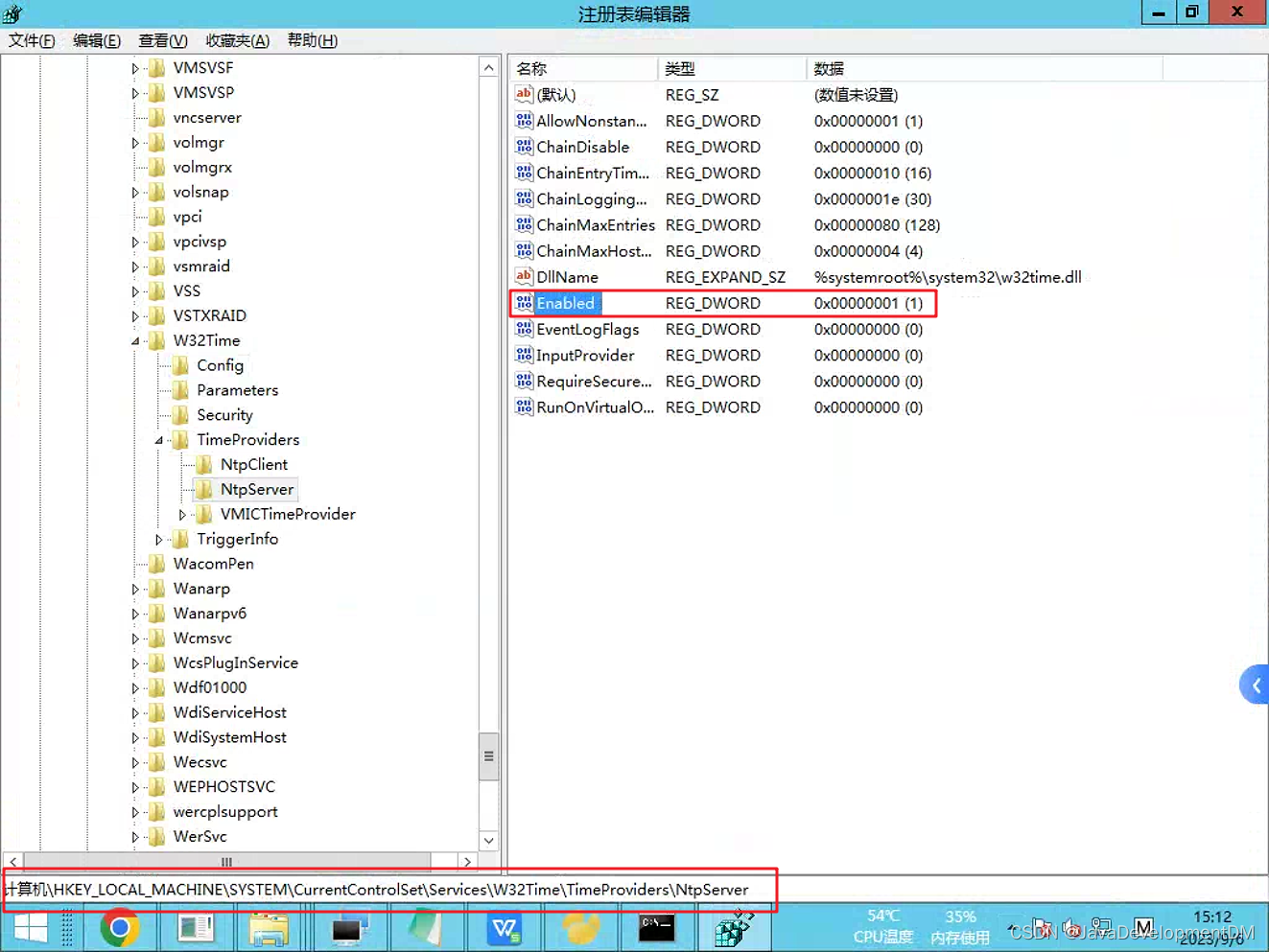
- 再将如下图所示目录的AnnounceFlags,把默认的10改为5(5的意思就是自身为可靠的时间源):
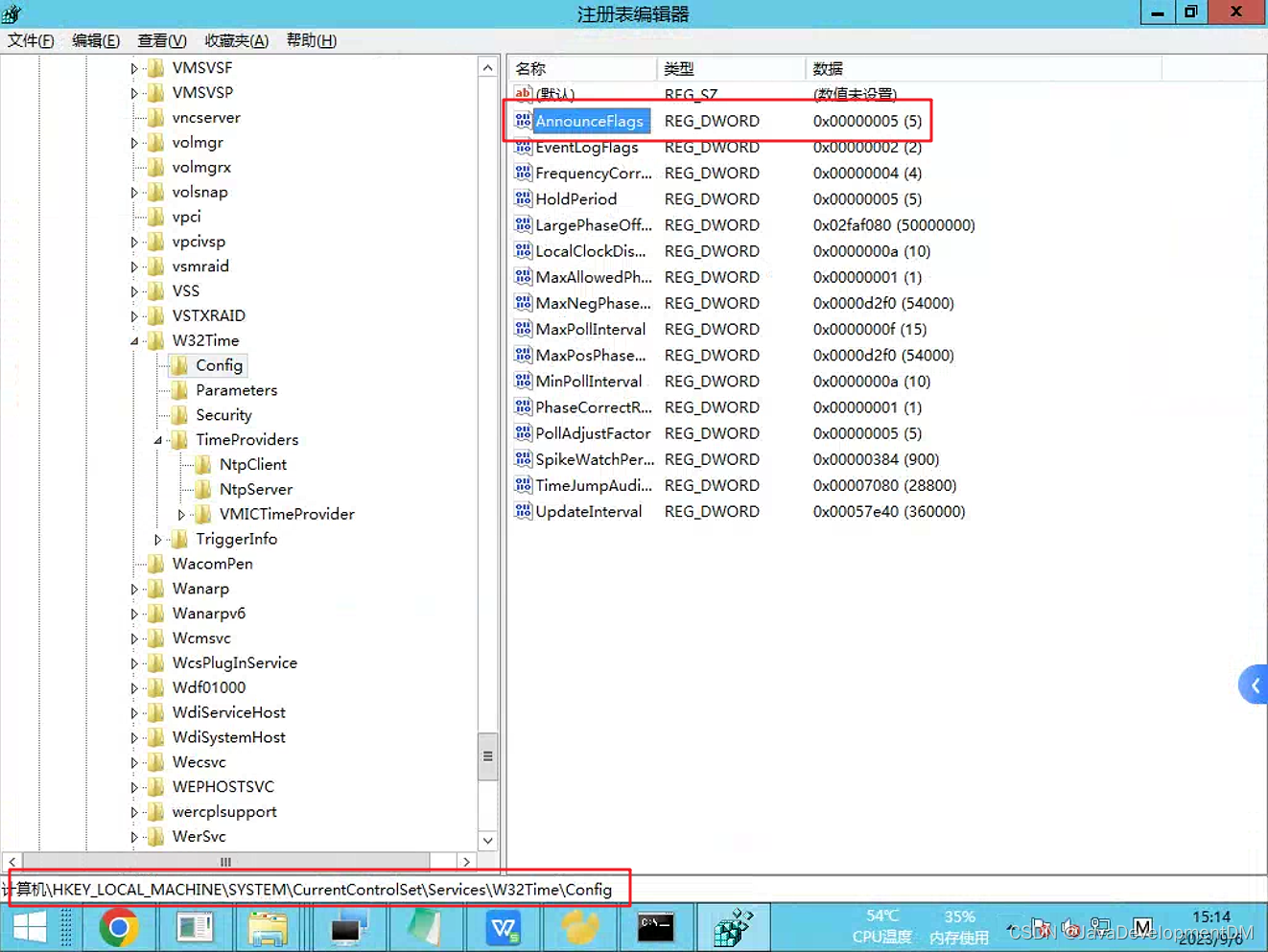
- 关闭注册表,重启Ntp服务(
net stop w32Time,net start w32Time):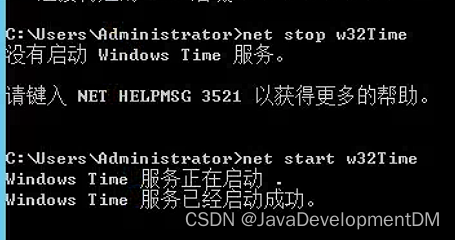
同步时间
一个命令就可以解决了:/usr/sbin/ntpdate xxx.xxx.xxx.xxx> /dev/null 2>&1; /sbin/hwclock -w
解释一下找个命令:
/usr/sbin/ntpdate xxx.xxx.xxx.xxx中xxx.xxx.xxx.xxx是刚才配置的ntp服务端的win服务器ip地址,这个命令是将win服务器的时间同步到本机的系统时间> /dev/null 2>&1;是禁止输出和错误输出/sbin/hwclock -w是将系统时间写入硬件时间
我们可以将这个命令配置在定时任务中,也可以配置为开机启动同步,如:
- 开机启动同步:将命令添加到文件中——
vim /etc/rc.d/rc.local - 定时任务:crontab——
00 * * * * root /usr/sbin/ntpdate xxx.xxx.xxx.xxx> /dev/null 2>&1; /sbin/hwclock -w(每小时同步一次)